不知弄到了系统哪根神经,无论如何微软五笔都输入不了中文标点符号了!即使进行全半角切换,句号都是实点,让人直想踹两脚。就如下图。功夫不负有心人,搞了一上午终于搞了出来,相信有不少朋友也会遇到类似问题,帮分享给大家。得到帮助的朋友给张票鼓励一下吧,谢谢!
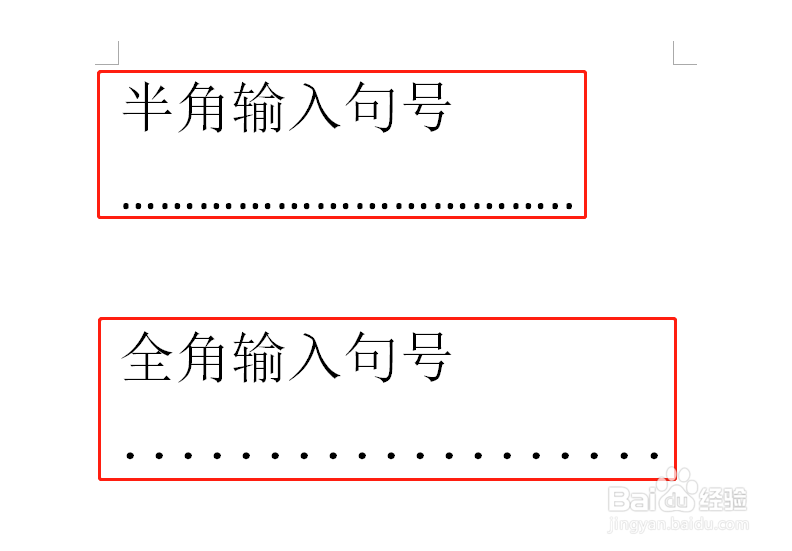
工具/原料
电脑
win10系统和微软拼音输入法
一、原因分析
1、造成这一情况的原因一般有二。1.无意勾选了”中文输入时使用英文标点“。

2、无意中按到”ctrl+.“,这一组合键为中英文标点切换快捷键。

二、解决问题的障碍
1、默认情况下,”shift+space“是切换全角和半角的快捷键,可以使用。

2、”ctrl+.“组合键是中英文标点切换键,让人郁闷的是,在微软五笔状态下,你按三天,也没有空心的句号。这一功能很垃圾!所以建议勾选无,以免以后再误操作,出现类似问题。
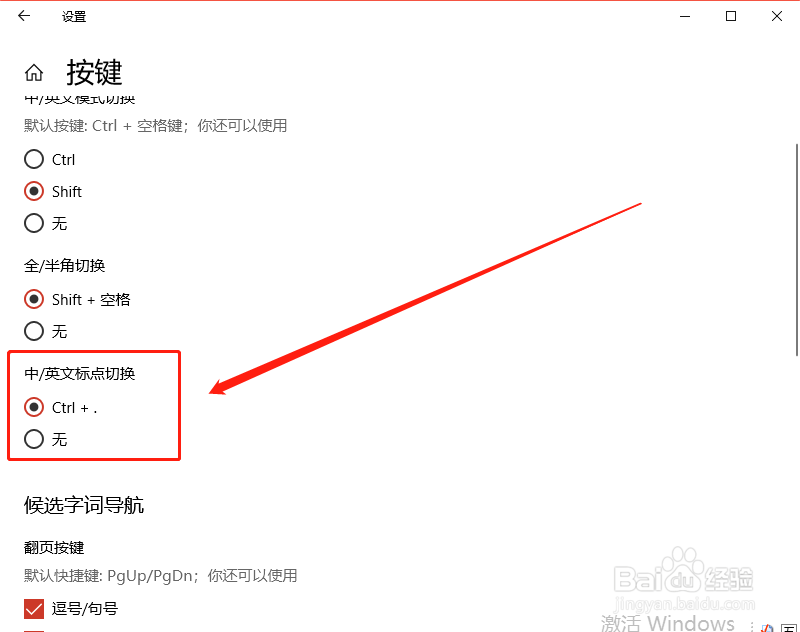
3、还有让人郁闷的,微软拼音可以在工具栏上直接切换大小写和中英文标点,微软五笔则不能。这种不该省略的省略不能不让人诟病。
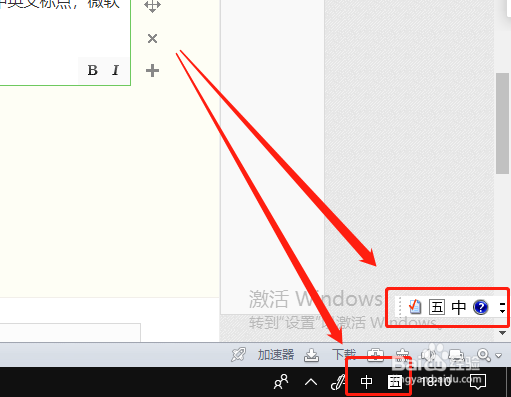
三、问题解决
1、在快捷设置无效的情况,单纯删除再添加微软五笔是解决不了问题的。

2、由第二项第3条大致可以看出,微软是以拼音为主打的,而五笔则依附于拼音的设置,因此在语言栏右键或点击下拉按钮,然后点击设置。
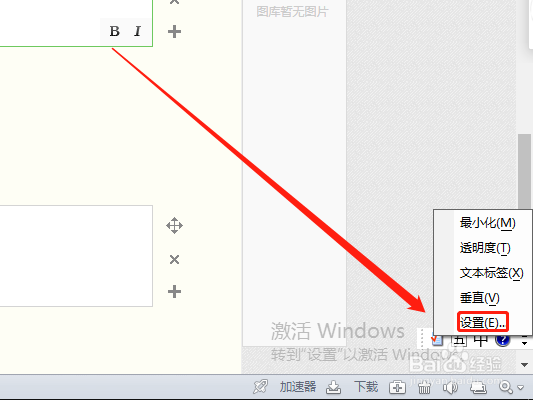
3、或者直接点击输入法,在弹出菜单中点击”语言首选项“。

4、在弹出窗口中点击”区域和语言“,在右侧点击”中文(中华人民共和国)“,然后点击”选项“。

5、在新弹出窗口的”键盘“项下,依次点击”微软拼音“和”微软五笔“,在弹出项下,点击删除。切记删除项中至少要有两个以上的输入法。
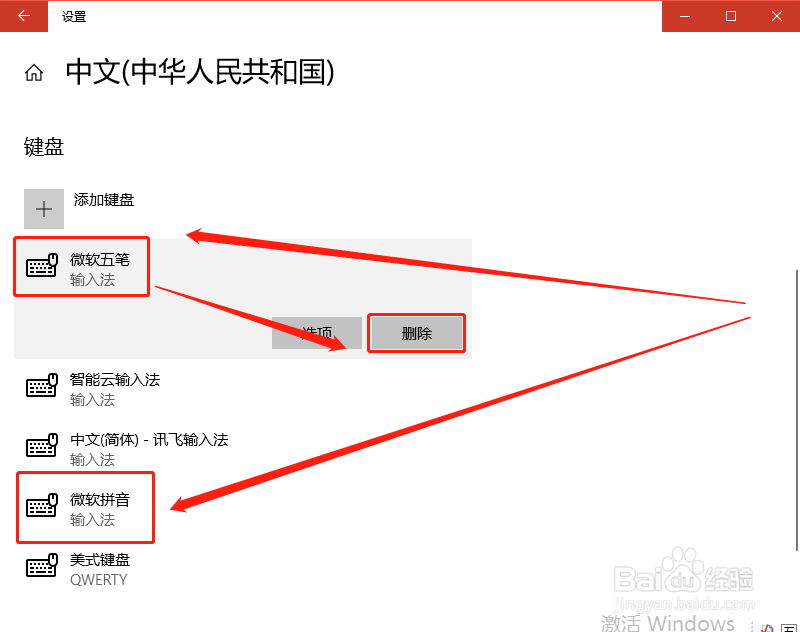
6、点击”添加键盘“,再重新添加加上述两种输入法。

7、至此问题解决!但小编的建议是,不退出设置界面,而是按左上角返回键,回到”中文设置“界面。
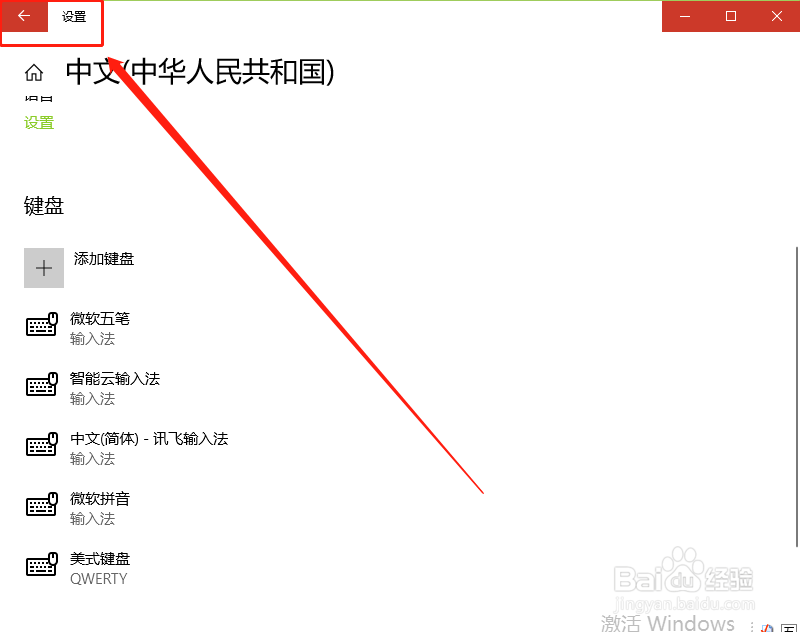
8、点击”微软拼音“,然后点击”选项“。
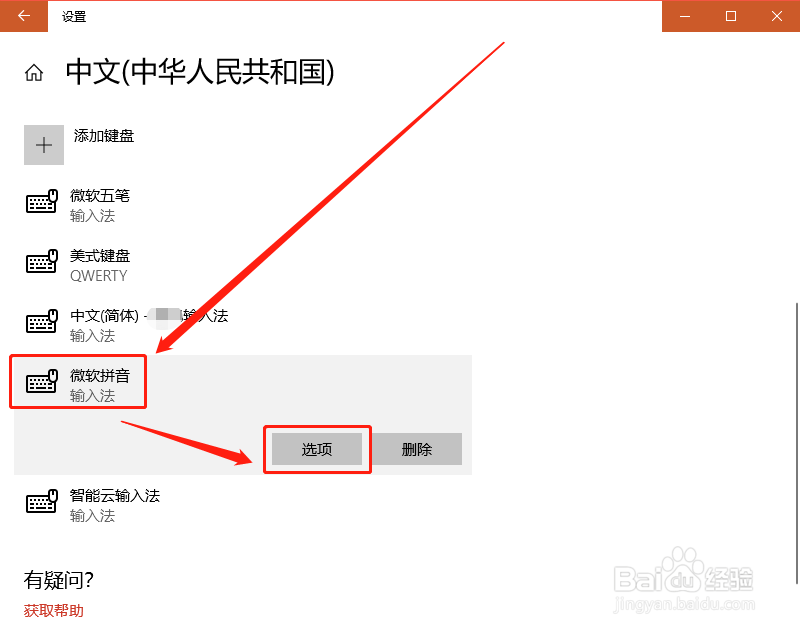
9、问题即可解决了!但新弹出窗口点击”常规“。
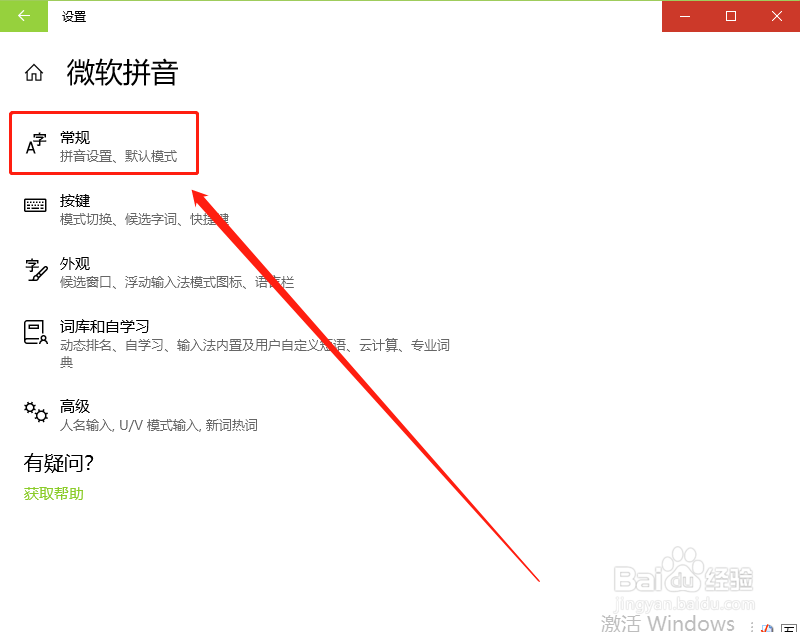
10、在弹出的设置界面,将”使用半角输入模式“和”中文输入时使用英文标点“关掉。

11、现在实心句号变成空心了!
